
ハードオフ丸亀店にて。
一体型PCのPC-VN370/HS6Bが3300円
この店は昔からジャンクPCを鬼(オーガ)のような高値で販売しているので
全く期待していなかったんですが、最近心を入れ替えたのか
担当が変わって値付けが変わったのか
たまに安いかも?っていう値段が付いてたりします。
今回は普通に安いと思ったので購入。
関連動画
違う機種ですが今回と同じようなことをやった動画はこちら。
Youtubeチャンネルであるジャンクハウス・プンソンではブログの延長として
購入したジャンク品の紹介や修理、新品で購入したもののレビューなどもやっています。
ブログを見てくださっている方で登録がまだの方は
是非チャンネル登録(無料)・高評価・SNSでシェアを
お願い致します。
一体型PCは基本的にお勧めでない

ワタクシ自身は一体型PCは全くお勧めしません。
画面が大きい、TVチューナーが付いてるモデルがあるといったメリットはありますが
拡張性がない、ノートPCと同じ部品なので性能が低め、キーボードが付属品扱いなので
壊れた際に家電量販の延長保証の対象外になるといったデメリットがあります。
各部を見ていく

CPUはCeleron。
第二世代Core iシリーズまでのCeleronに使われてたエムブレムシールですね。
第三世代になると初期はこのシールなんですが

OSはWindows7。
ちょっと色あせがあるのが気になる。
ノートパソコンに比べてしっかりとしたスピーカーがついているため
音に関しては多少期待できます。

ジャンク一体型PCで多くの場合、欠品しているキーボードは付属していました。
電源オンオフなどができるのは純正キーボードだけですのであると嬉しいですね。
メーカーから取り寄せると1万円くらいします。
ちょいとテカリや文字消えがあります。
残念ながらマウスは欠品。
まあ、これは別に純正でなくても何でもいい。

左側面にはマイク端子、ヘッドホン端子
USB3.0端子、HDMI入力端子。
HDMI入力があるのでBDプレイヤーなどを繋いでモニターとして使うこともできます。
そして、CPUが第二世代までのCeleronなのにUSB3.0があるということは
マザーボードが第三世代CPU対応のHM7x系統になっていることを意味します。
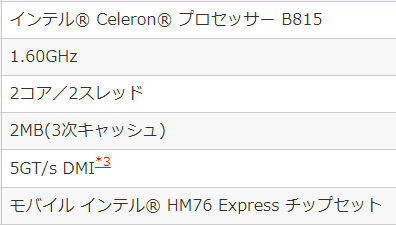
スペック表によるとHM76 ExpressにCeleron B815を載せているようですね
つまり第三世代対応のマザーに第二世代CPUを載せているということ。
発売時期のせいと思いますが、これは勿体ない。
HM76なら第三世代のCore iが載るはずです。

なんかUSBポートに違和感があると思ったら
なにかしらのUSB端子がブチ折れて入り込んでいました
(´・ω・`)

背面にはUSB2.0が4ポート
映ってないけどTVチューナー用のアンテナ端子もあります。

プロダクトキーはWin7HOME。
製造番号が2から始まるので2012年製造のようです。

メモリスロットとB-CASカードスロット。
メモリは4GB入っていました。
テレビは公式アプリとドライバが入手できないので使うなら
リカバリディスクを入手しないといけませんね。。
動作チェック!

HDDを入れる前に各部をチェックするためUSBブートさせます。
・・・が、ブートしない(´・ω・`)?
ポートが死んでるのかと思ってポートを変えてもダメ。
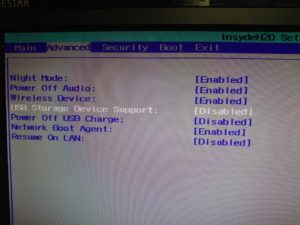
原因はBIOS設定でした。
デフォルトでUSBメモリなどからのブートが無効になっていました。。
これだからメーカーPCは・・・

気を取り直して・・・
先日の記事で紹介したCloudreadyをUSBブートしてみました。
キーボード、各ボタン、無線LANなど問題なく使用できるようです。


液晶ですが、この機種は20インチで1600×900という解像度ですが
上位モデルは21.5インチ1920×1080のようです。
この枠をとってしまえば上位モデルの液晶に換装できるかな?
デュアルリンクのLVDSケーブルも必要かもしれませんが。。
SSDを搭載しCPUも交換する

仕事柄、一体型PCの分解はたまにやりますがちょっと面倒です。
まず背面のネジを外さないといけません。
とりあえず見えてるネジを全部外しちゃいましょう。

裏蓋はたいていツメで止まってるのでマイナスドライバーやヘラを突っ込んで
パキパキ外していきます。
この機種は上下にツメがありましたが片方だけ外せばもう片方も勝手に外れました。
ツメが外れれば裏蓋を外すことができます。

HDDは3.5インチのものがこのシールドケースの中に入ります。
デフォルトでは1TBのものが入っていたようです。

今回は手持ちのSSDを入れます。
ケーブルの長さの関係上、こんな感じで強力両面テープで固定しました。

一体型なのでもうちょい容量が欲しい気もしますので気が向いたらまた交換しましょう。

CPUは交換できるタイプですね。
そもそもCeleron B815がソケットタイプのものしか存在しないのですが。

ヒートパイプと冷却ファンはネジで固定されているだけなので
外していつものようにサクっとCPUを入れ替えました。

今回は以前富士通のノートをi7に交換して余ったCore i5 3210Mを使用しました。
チップセットがHM70のような下位モデルだとCeleronから
Core iシリーズに換装できない報告多数なんですが
HM76ならBIOSで制限がかけられていなければ問題なくアップグレードできるはず。
Celeron B815とCore i5 3210Mは消費電力の目安であるTDPが同じ35Wなので
ACアダプターの容量や発熱などは心配ないと思います。
写真を撮るのを忘れましたが光学ドライブはDVDからBDへ換装しています。
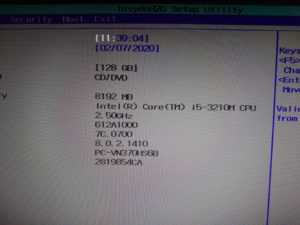
キタ━━━━(゚∀゚)━━━━!!
無事、第二世代Celeron→第三世代Core i5への換装に成功しました。
第二と第三のCPUは処理速度はそこまで変わらないんですが
内蔵GPUがパワーアップしていますのでできれば第三世代にしたいですね。
Windows10をインストール
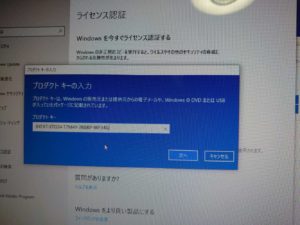
今回もそのままではライセンス認証が通りませんでしたので
前の持ち主はWindows7のまま使用していたのでしょう。
TVチューナーが付いているモデルはOSを変えると
チューナーが使用できなくなることが多いので賢明な判断です。
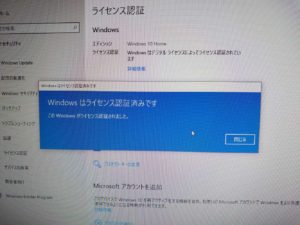
背面のプロダクトキーを入力し認証OK。
ドライバもチューナー以外は自動で当たったようです。
SSDになったため動作は非常にサクサク動き、動画再生も問題なし。
まだまだ現役でいける性能です。
長時間の耐久テストをしましたがフリーズや熱暴走もないため
CPU換装による不具合もないと思います。
キーボードカバーを購入。

キーボードの状態がイマイチなのでキーボードカバーをAmazonで購入。
エレコムが販売しているシリコン製の専用品です。

すごく薄くて柔らかい。
上から被せてもタイピングの邪魔になりにくいと思います。

専用設計なので本当にぴったりで見違えるように綺麗になりました。
ちょっと気に入ったのでしばらく動画再生などで使ってあげようと思います。
Amazonでキーボードカバーを探す
楽天市場でキーボードカバーを探す









コメント